- 公開日:
Google スライドの目次の作り方
こちらの記事では、Google スライドの目次の作り方をご紹介します。
目次があると資料の読みやすさが格段に上がります。アドオンを使うことで、Google スライドで簡単に目次を作ることができます。
Google スライドの目次の作り方
アドオン(拡張機能)を使った、Google スライドの目次の作り方をご紹介します。
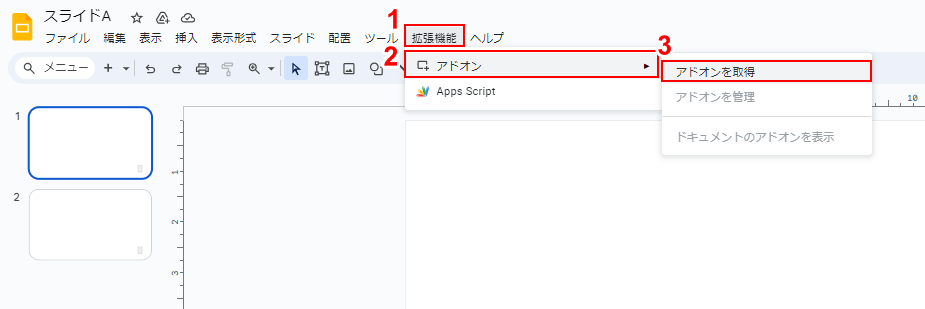
①画面左上のメニューから「拡張機能」をクリックして、②表示される一覧から「アドオン」をクリックし、③「アドオンを取得」をクリックします。
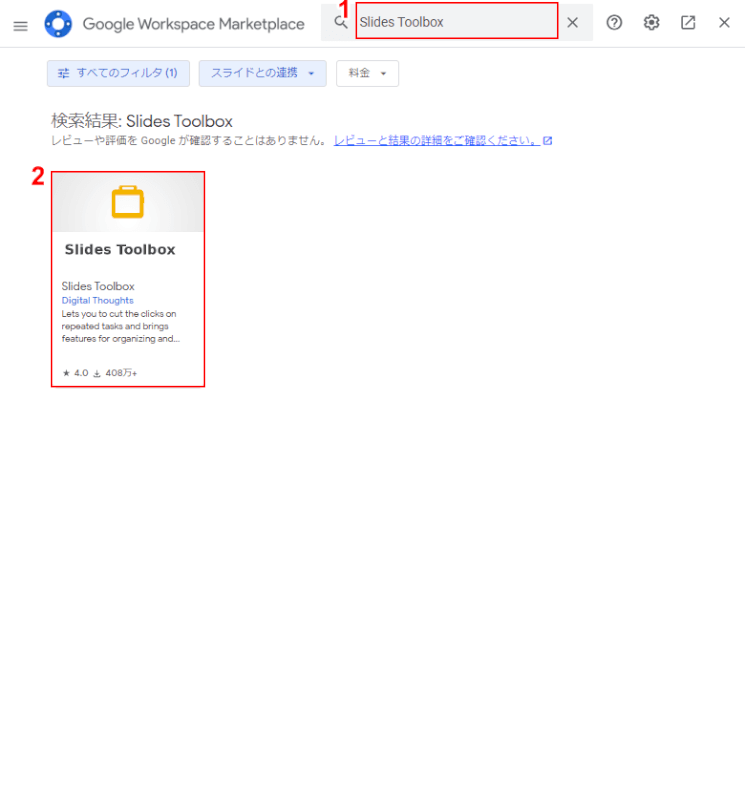
「Google Workspace Marketplace」画面が開くので、①検索窓に「Slides Toolbox」と入力して、②表示される「Slides Toolbox」をクリックします。
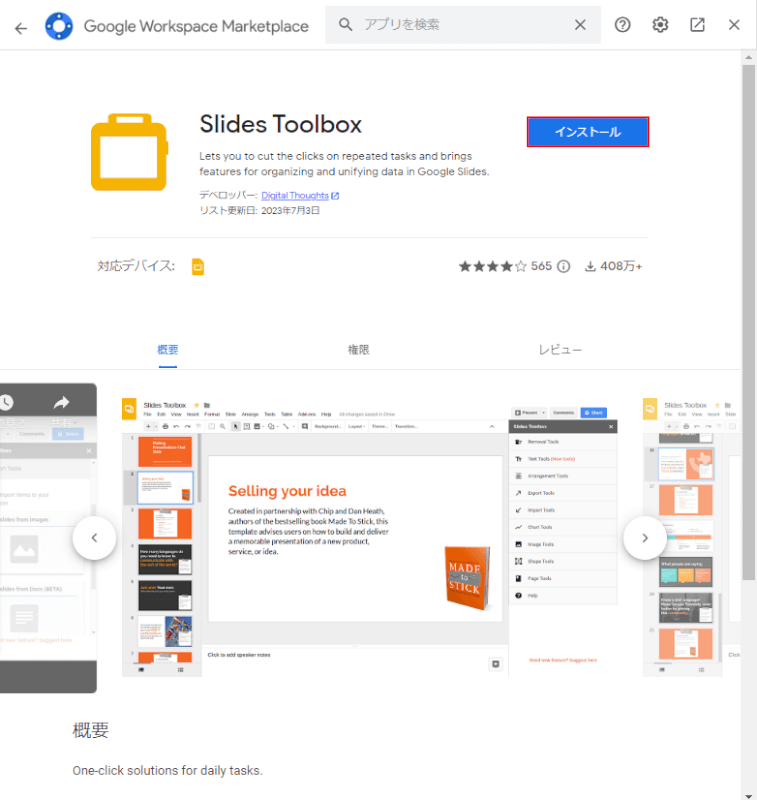
拡張機能のインストール画面が開くので、「インストール」ボタンをクリックします。
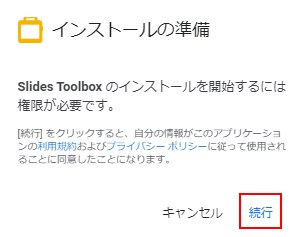
「インストールの準備」画面が表示されるので、「続行」ボタンをクリックします。
「アカウントの選択」画面が表示されるので、Google アカウントを指定します。
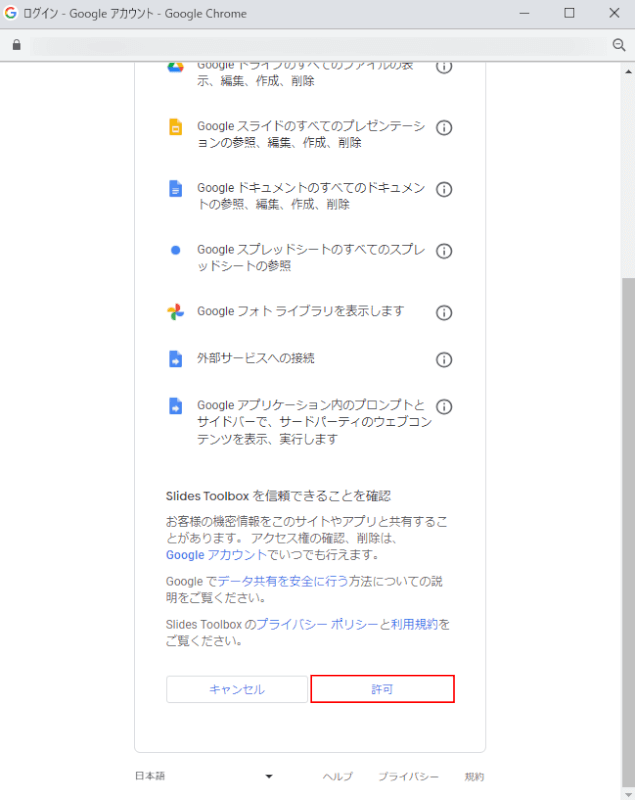
「Slides Toolbox」を信頼するかどうかの確認画面が表示されるので、「許可」ボタンをクリックします。
「Slides Toolboxをインストールしました。」画面が表示されるので、「完了」をクリックします。以上で拡張機能のインストールは完了です。
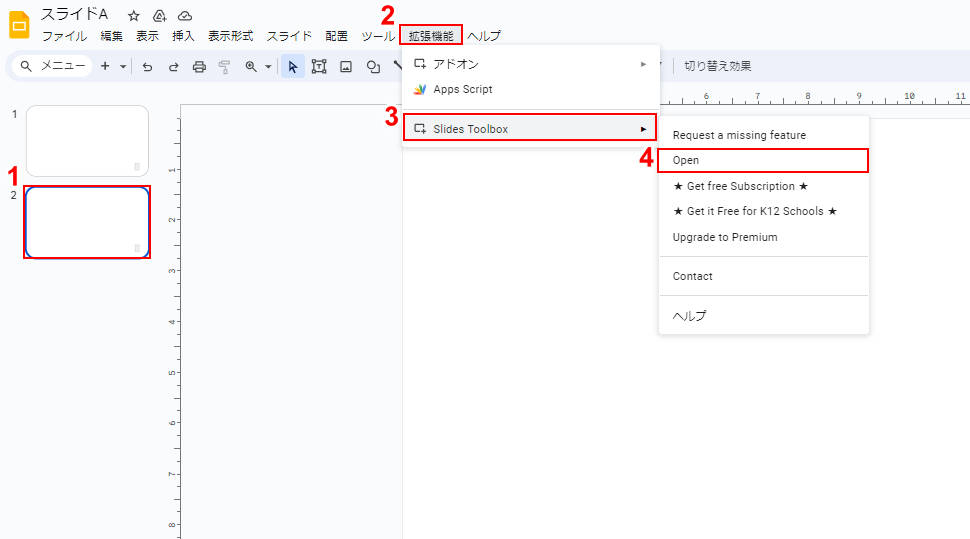
Google スライドの編集画面に戻り、①目次を挿入したい一つ後のスライドを選択して、②メニューから「拡張機能」をクリックし、③表示される一覧から「Slides Toolbox」をクリックして、④「Open」をクリックします。
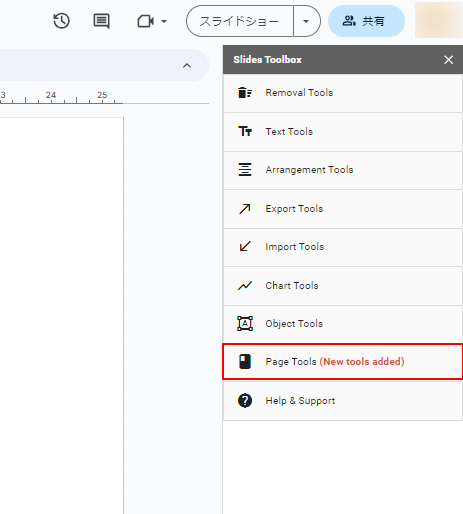
「Slides Toolbox」のメニューが画面右に表示されるので、「Page Tools」をクリックします。
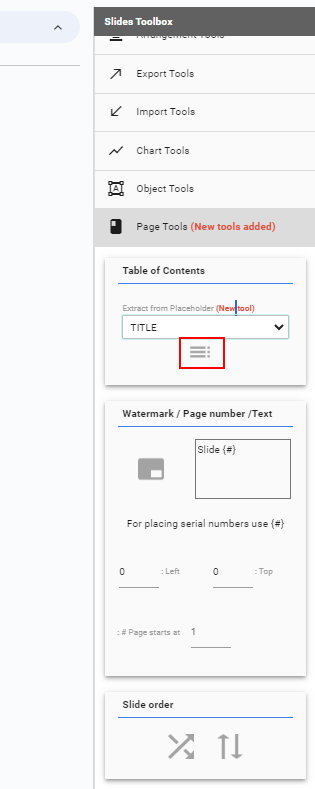
表示される「Table of Contents」という項目内の「目次」アイコンをクリックします。
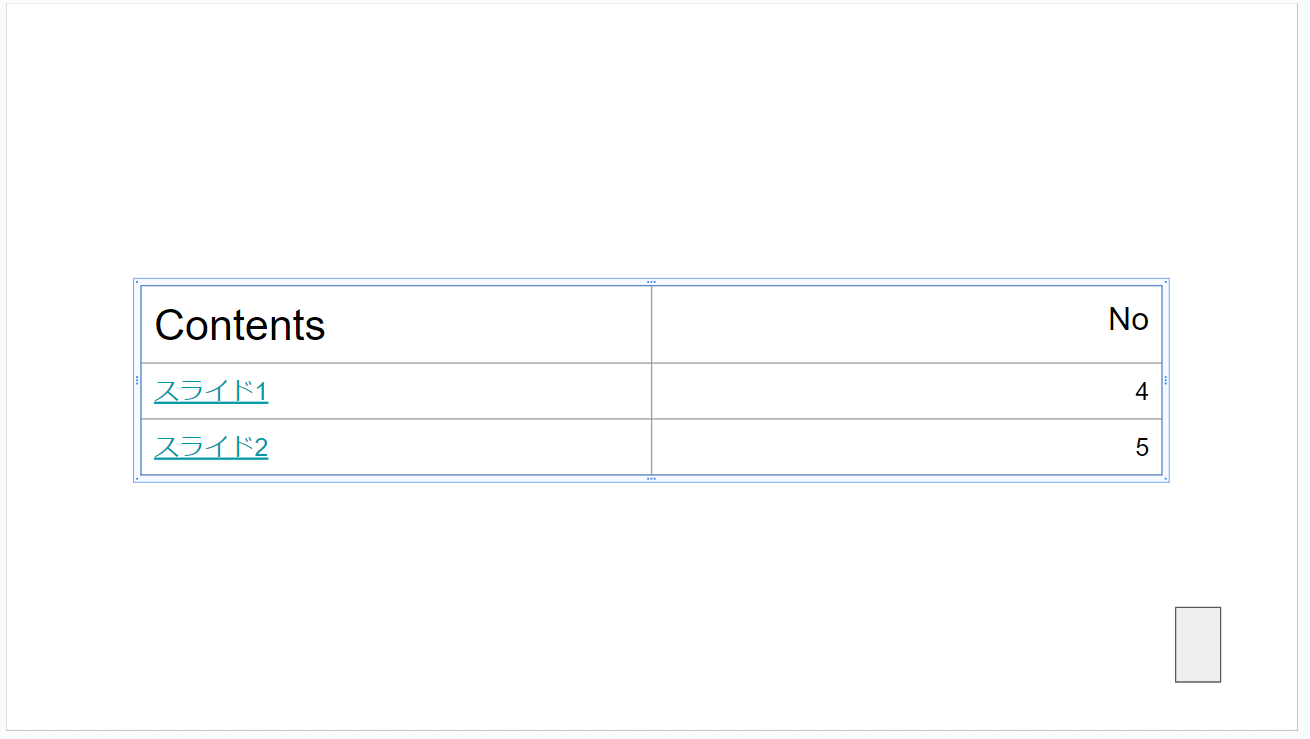
目次が挿入されます。以上が拡張機能を使った目次の挿入方法です。
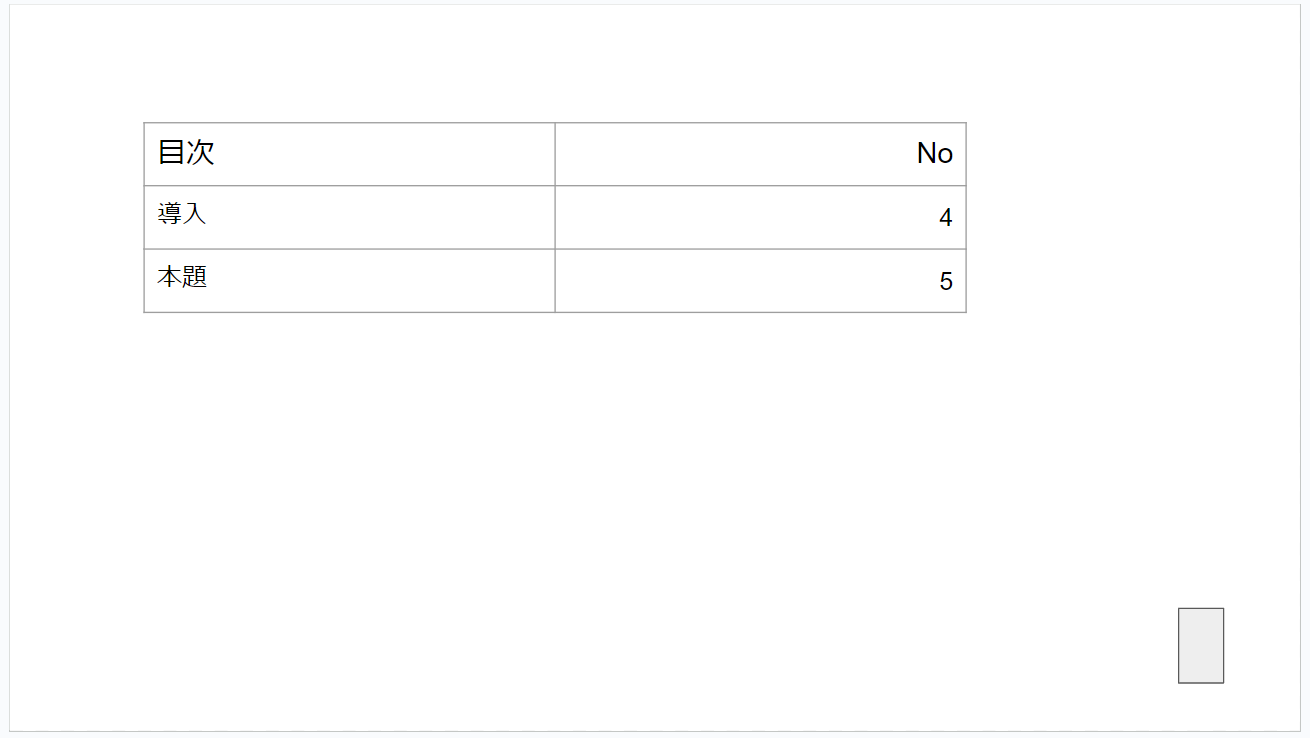
目次の各項目は編集可能ですので、自由に編集してみてください。